Jak identifikovat zneužití sítě pomocí Wireshark

Wireshark je švýcarský nůž nástrojů analýzy sítě. Ať už hledáte síťovou komunikaci v síti, nebo chcete vidět, na které webové stránky přistupuje určitá adresa IP, Wireshark může pro vás pracovat.
Předtím jsme předvedli úvod do služby Wireshark. a tento příspěvek vychází z našich předchozích příspěvků. Mějte na paměti, že musíte být zachyceni v místě v síti, kde vidíte dostatek síťového provozu. Pokud provádíte zachycení na místní pracovní stanici, pravděpodobně nebudete vidět většinu provozu v síti. Wireshark dokáže zachytávat ze vzdáleného místa - prohlédněte si náš článek o trikách Wireshark.
Identifikace peer-to-peer traffic
Sloupec protokolu protokolu Wireshark zobrazuje typ protokolu pro každý paket. Pokud se podíváte na zachycení Wireshark, může se v něm objevit BitTorrent nebo jiná peer-to-peer komunikace.
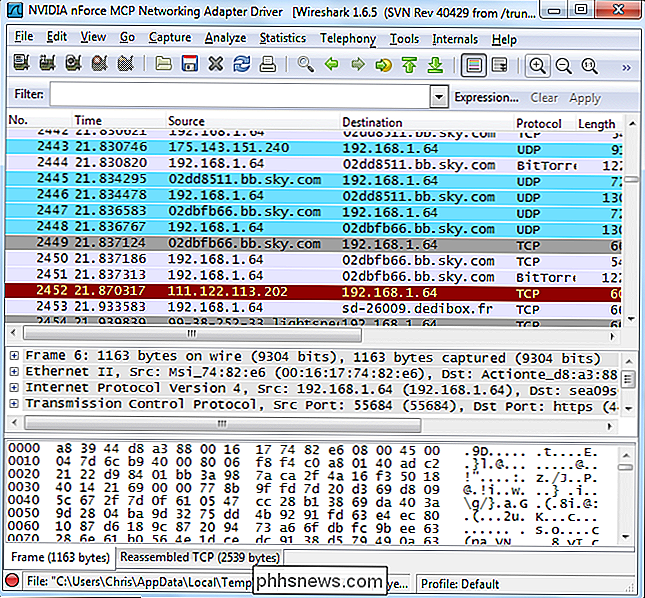
Můžete vidět, jaké protokoly se používají v síti z hierarchie protokolu, který se nachází pod nabídkou Statistika .
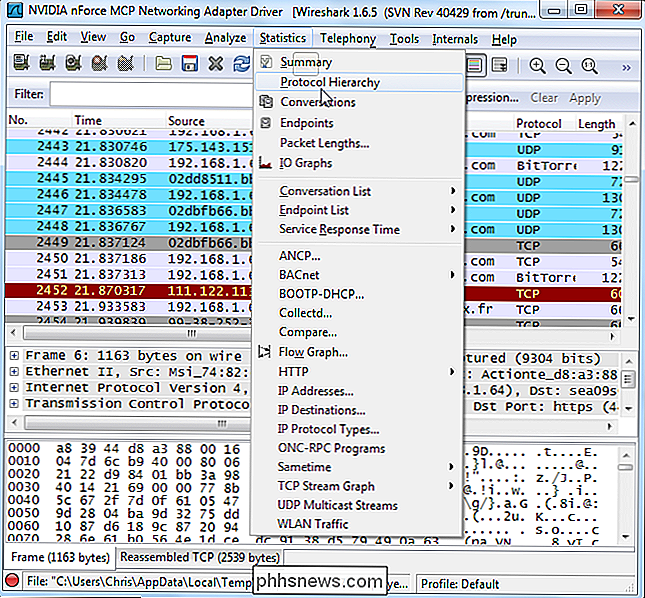
Toto okno zobrazuje rozpis využití sítě protokolem. Odtud můžeme vidět, že téměř 5 procent paketů v síti jsou pakety BitTorrent. To nezní jako moc, ale BitTorrent také používá pakety UDP. Téměř 25 procent paketů klasifikovaných jako UDP datové pakety je také BitTorrent provoz zde.
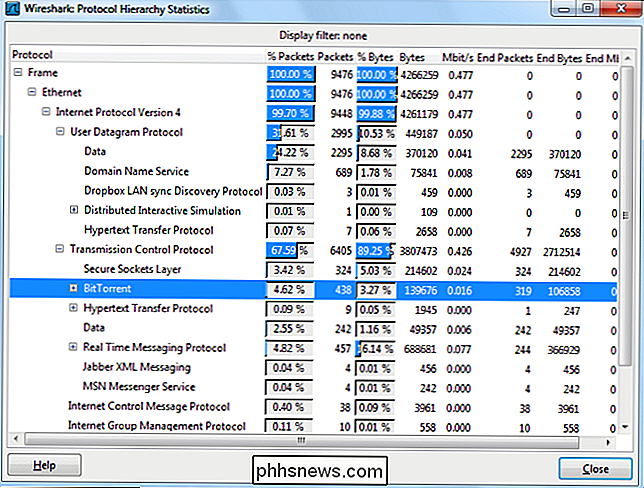
Můžeme zobrazit pouze BitTorrent pakety klepnutím pravým tlačítkem na protokol a aplikací jako filtr. Stejný postup můžete použít i pro jiné typy peer-to-peer provozů, které mohou být přítomny, jako například Gnutella, eDonkey nebo Soulseek.
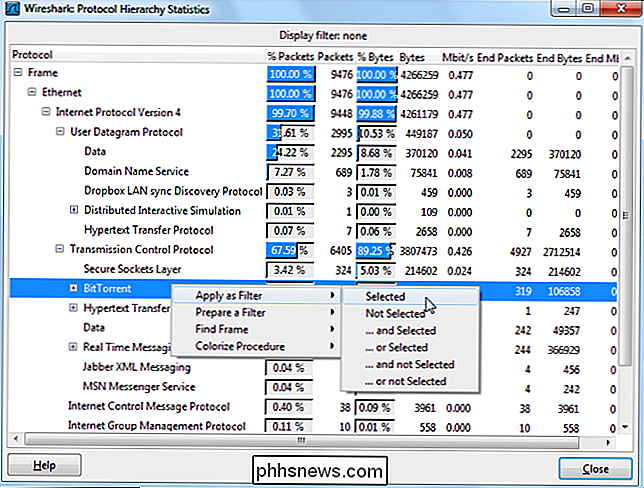
Použití volby Apply Filter použije filtr " bittorrent. Můžete přeskočit nabídku s pravým tlačítkem myši a zobrazit provoz protokolu pomocí jeho názvu přímo do pole Filtr. Z filtrovaného provozu vidíme, že lokální IP adresa 192.168.1.64 používá BitTorrent
Chcete-li zobrazit všechny adresy IP pomocí BitTorrentu, můžeme v nabídce
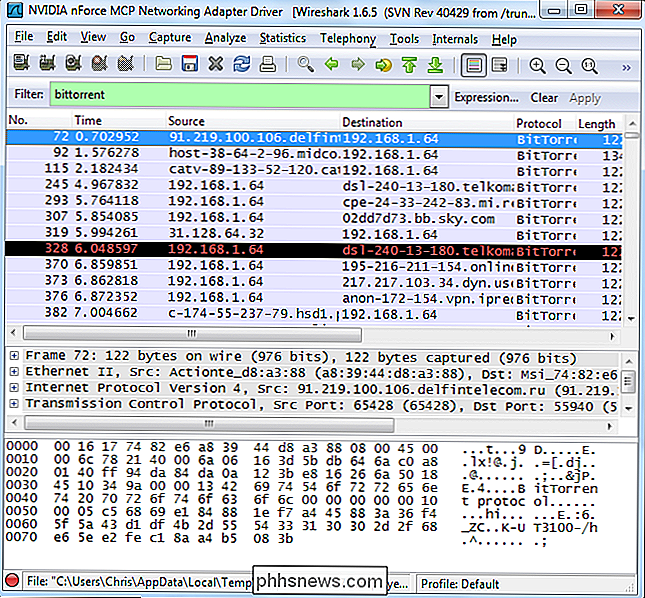
Statistiky vybrat Koncové bodyKlepněte na kartu
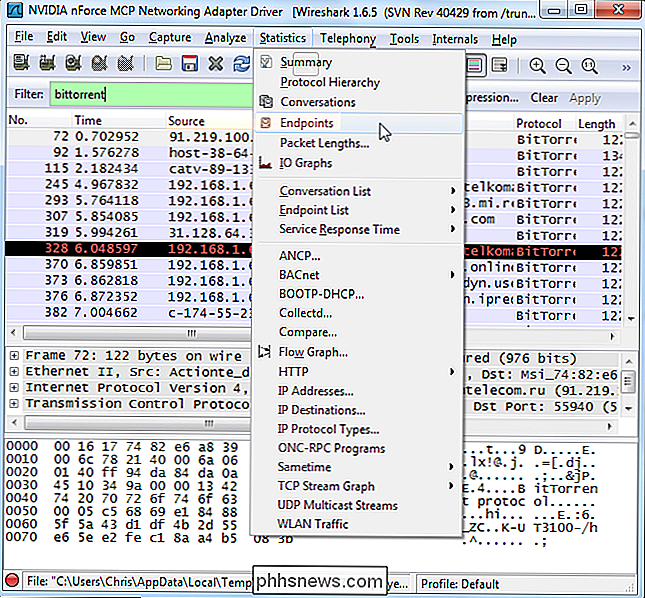
IPv4Zaškrtněte políčko pro zobrazení filtru ". Zobrazí se vzdálená i lokální IP adresa spojená s přenosem BitTorrent. Místní adresy IP se objeví v horní části seznamu. Chcete-li vidět různé typy protokolů podporujících protokol Wireshark a jejich názvy filtrů, vyberte
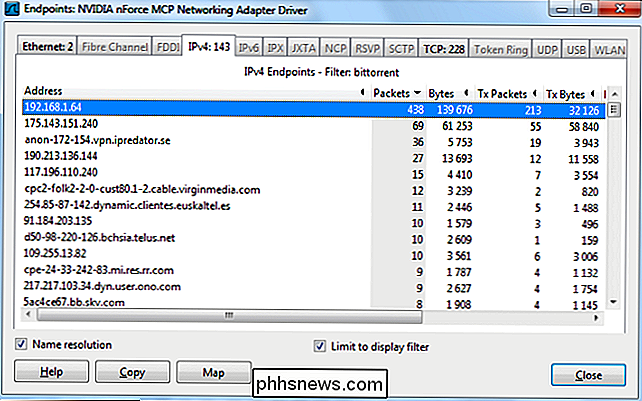
Povolené protokoly pod AnalyzovatNyní můžete v protokolu Enabled Protocols zadat protokol pro jeho vyhledávání
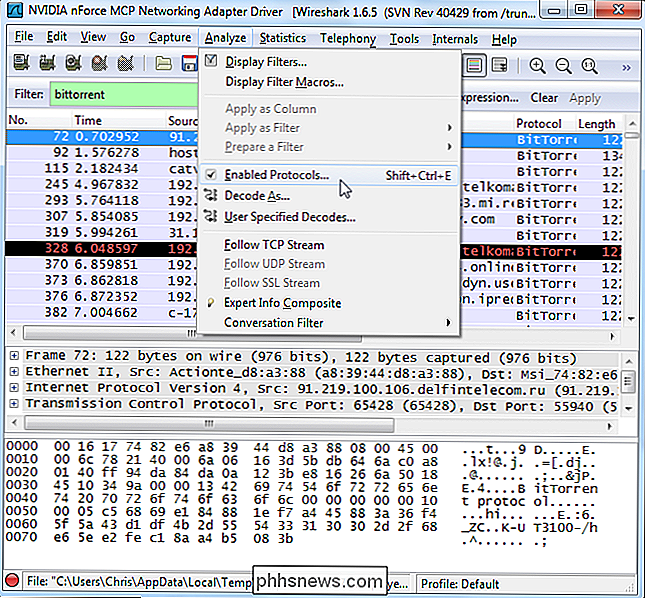
Monitorování přístupu k webovým stránkám
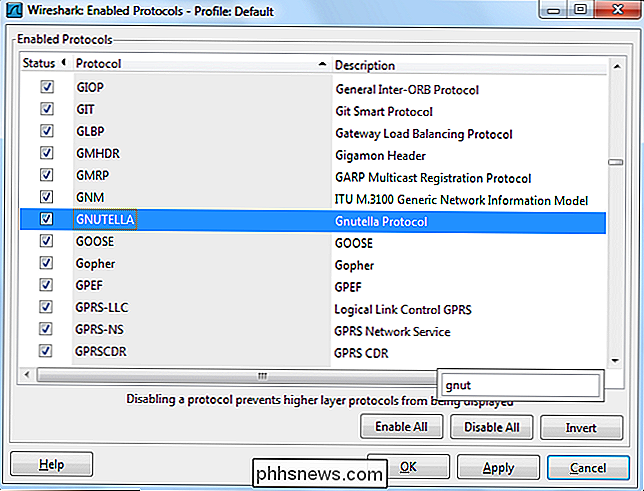
Nyní, když víme, jak přerušit provoz podle protokolu, můžeme zadat "
http "do pole Filtr zobrazuje pouze provoz HTTP. Pokud je zaškrtnuto políčko "Povolit rozlišení síťového názvu", uvidíme jména internetových stránek, které jsou v síti přístupné. Opět můžeme použít možnost
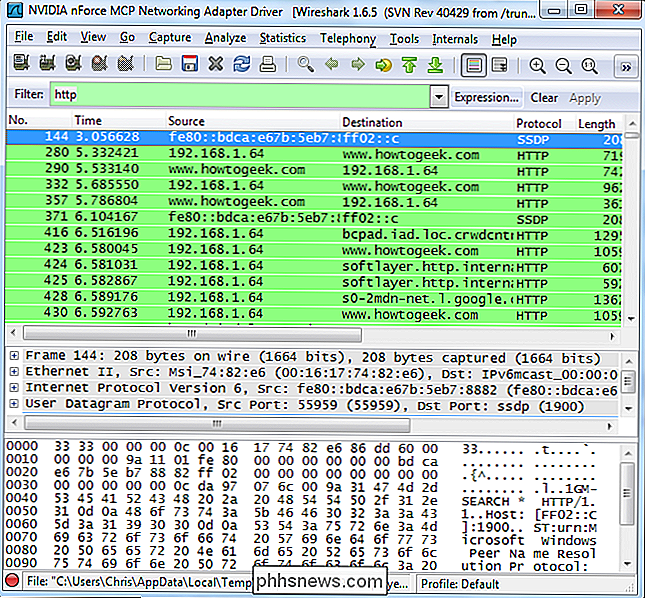
Endpoints v Klepněte na kartu
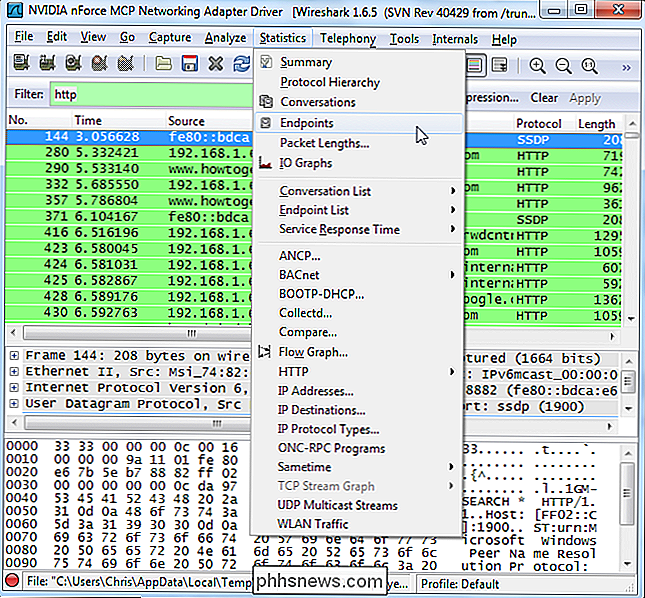
IPv4 a znovu zaškrtněte políčko Limit to display filter ". Měli byste také zajistit, aby bylo zaškrtnuto políčko " Název " nebo uvidíte pouze adresy IP. Odtud můžeme vidět přístupné webové stránky. Reklamní sítě a webové stránky třetích stran, které hostují skripty používané na jiných webových stránkách, se také objeví v seznamu.
Pokud chceme toto rozdělit podle určité adresy IP, abychom zjistili, jaká je jedna adresa IP, můžeme to udělat také. Použijte kombinovaný filtr
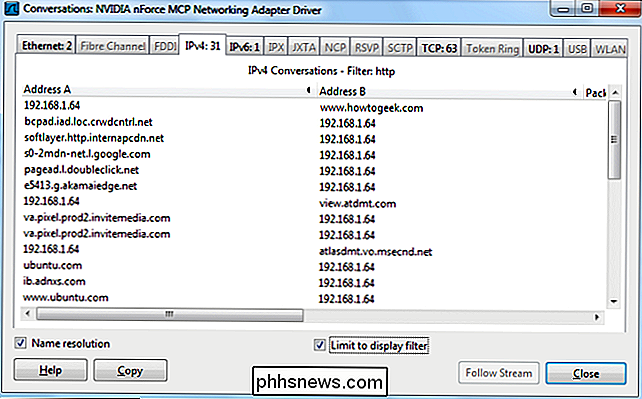
http a ip.addr == [IP adresa] , abyste viděli provoz HTTP spojený s konkrétní IP adresou. Otevřete znovu dialogové okno Endpoints a uvidíte seznam webových stránek přístupná touto specifickou adresou IP.
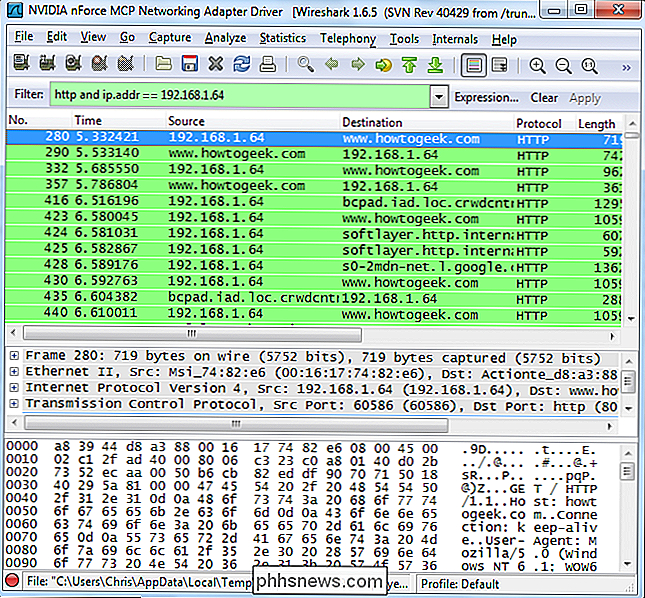
To vše je jen škrábání povrchu toho, co můžete dělat s Wireshark. Mohli byste sestavit mnohem pokročilejší filtry nebo dokonce použít nástroj Pravidla ACL Firewallu z našeho triku Wireshark pro snadné zablokování typů provozu, které najdete zde.
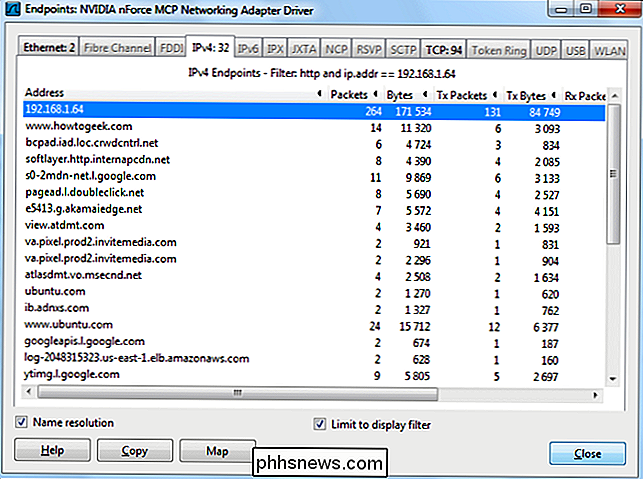

Jak zjistit, kdo vlastní web nebo doménu
Nebylo by hezké vědět, kdo vlastnil určitou webovou stránku? Dříve jsem psal o tom, jak zjistíte, kdo hostuje webové stránky, ale jen vám říká, kde je server umístěn. Chcete-li ověřit vlastníka doménového jména nebo zjistit, jakmile vyprší platnost (abyste je mohli zakoupit), provádět hledání WHOIS je způsob, jak jít.Pokud provádíte vyhledávání v

Konečný průvodce instalací nekompatibilních aplikací pro Android z Google Play
Vývojáři Android mohou omezit své aplikace na určité zařízení, země a minimální verze systému Android. Existují však způsoby, jak tyto omezení omezit a umožňují vám instalovat aplikace označené jako "nekompatibilní s vaším přístrojem". Všimněte si, že tyto triky jsou nepodporovány společností Google.



